ผู้ใช้หลายรายรายงานข้อผิดพลาดนี้อย่างช้า ๆ ขณะพยายามดาวน์โหลดหรือเล่นเนื้อหาจาก iTunes ที่ระบุว่า รหัสข้อผิดพลาดของ iTunes Store 0x80092013 มีปัญหาในการดาวน์โหลด” ข้อผิดพลาดนี้ดูเหมือนจะปรากฏบนแพลตฟอร์ม Windows เท่านั้น และสามารถเกิดขึ้นได้จากหลายสาเหตุ
ข้อผิดพลาดอาจปรากฏขึ้นเนื่องจากไม่ได้ตั้งค่าวันที่และเวลาอย่างถูกต้อง คุณอาจใช้ an iTunes เวอร์ชันเก่าหรืออาจเป็นการตั้งค่าไฟร์วอลล์ที่อาจบล็อก iTunes ดาวน์โหลด นอกจากนี้ หากคุณใช้ VPN สำหรับการเชื่อมต่ออินเทอร์เน็ต นั่นอาจเป็นสาเหตุหนึ่งที่ทำให้คุณได้รับข้อความแสดงข้อผิดพลาด อย่างไรก็ตาม ข่าวดีก็คือ ข้อผิดพลาดนี้สามารถแก้ไขได้ มาดูกันว่าเป็นอย่างไร
วิธีที่ 1: ผ่านคุณสมบัติอินเทอร์เน็ต
ขั้นตอนที่ 1: กด Windows + R คีย์ร่วมกันบนแป้นพิมพ์ของคุณเพื่อเปิดคำสั่งเรียกใช้ แล้วพิมพ์ inetcpl.cpl ในช่องค้นหาแล้วกด ป้อน.

ขั้นตอนที่ 2: ใน คุณสมบัติทางอินเทอร์เน็ต หน้าต่างคลิกที่ การเชื่อมต่อ แท็บและคลิกที่ การตั้งค่า LAN.

ขั้นตอนที่ 3: ใน การตั้งค่า LAN หน้าต่าง ไปที่ พร็อกซีเซิร์ฟเวอร์ ส่วน ให้ยกเลิกการทำเครื่องหมายที่ช่องถัดจาก ใช้พร็อกซีเซิร์ฟเวอร์สำหรับ LAN. ของคุณ.
คลิก ตกลง เพื่อบันทึกการเปลี่ยนแปลงและออก
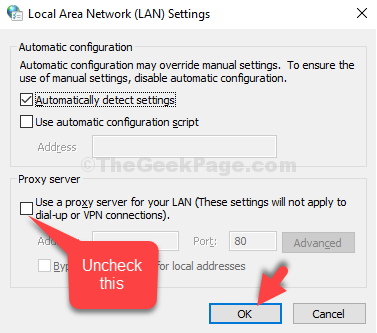
ตอนนี้ ให้ลองเปิดการดาวน์โหลดและเล่นไฟล์ในคลัง iTunes มันน่าจะทำงานได้ดี ถ้าไม่ลองใช้วิธีที่ 2
วิธีที่ 2: ผ่านแอปการตั้งค่า
ขั้นตอนที่ 1: คลิกที่ เริ่ม บนเดสก์ท็อปของคุณและคลิกที่ การตั้งค่า ในเมนูบริบทที่อยู่เหนือ พลัง ตัวเลือก

ขั้นตอนที่ 2: ใน การตั้งค่า หน้าต่างคลิกที่ เวลาและภาษา.

ขั้นตอนที่ 3: ในหน้าต่างถัดไป ภายใต้ วันเวลา ส่วน ตรวจสอบว่า วันที่และเวลาปัจจุบัน ถูกต้อง.
ถ้าไม่ ให้ไปที่ ซิงโครไนซ์นาฬิกาของคุณ ส่วนและคลิกที่ ซิงค์เลย.

ขั้นตอนที่ 4: คุณยังสามารถปิด ตั้งเขตเวลาโดยอัตโนมัติ ตัวเลือกและตั้งค่า เขตเวลา ด้วยตนเอง
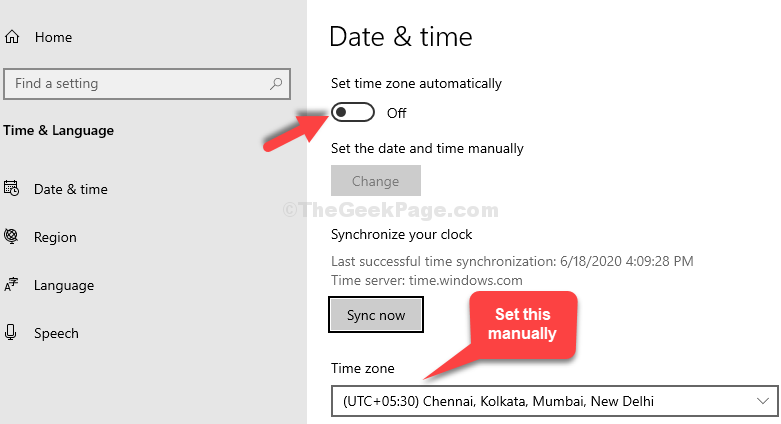
ตอนนี้ คุณต้องสามารถดาวน์โหลดและเล่นไฟล์จาก iTunes ได้ หากปัญหายังคงมีอยู่ ให้ลองใช้วิธีที่ 3
วิธีที่ 3: ผ่านแผงควบคุม
ขั้นตอนที่ 1: กด Windows + R คีย์ร่วมกันบนแป้นพิมพ์ของคุณ พิมพ์ ควบคุม firewall.cpl และตี ป้อน.
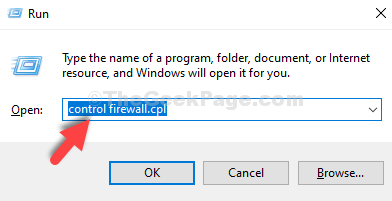
ขั้นตอนที่ 2: ใน หน้าต่างไฟร์วอลล์ Windows Defender , คลิกที่ อนุญาตแอปหรือคุณสมบัติผ่านไฟร์วอลล์ Windows Defender.

ขั้นตอนที่ 3: จากนั้นคลิกที่ click เปลี่ยนการตั้งค่า ปุ่ม.
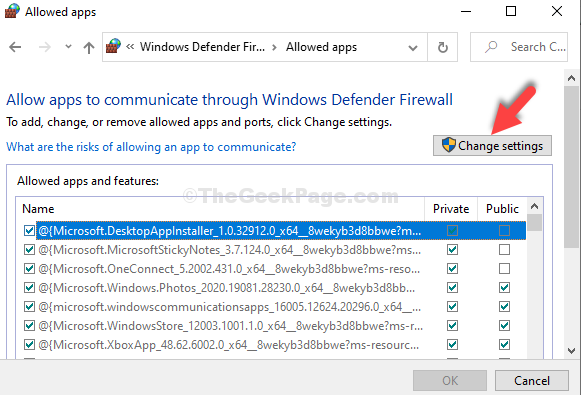
ขั้นตอนที่ 4: ตอนนี้เลื่อนลงและคลิกที่ อนุญาตแอปอื่น.

ขั้นตอนที่ 5: ใน เพิ่มแอพ หน้าต่างคลิกที่ เรียกดู.

ขั้นตอนที่ 6: จากนั้นไปตามเส้นทางด้านล่างเพื่อไปถึง iTunes โฟลเดอร์:
- คลิกที่ ไดรฟ์ซี ทางลัดทางด้านซ้าย
- ไปที่ ไฟล์โปรแกรม.
- เลือก iTunes.

ขั้นตอนที่ 6: ตอนนี้คลิกที่ เพิ่ม ปุ่ม.

ขั้นตอนที่ 7: ภายใต้ แอพและคุณสมบัติที่อนุญาตตรวจสอบให้แน่ใจว่ากล่องที่อยู่ถัดจาก iTunes ถูกตรวจสอบทั้งคู่ สาธารณะ และ เอกชน.

เกี่ยวกับมัน. คุณไม่ควรประสบปัญหาใดๆ ในการดาวน์โหลดหรือเล่นเนื้อหาจากคลัง iTunes อีกต่อไป


